Comparte grupos desde el acceso de profesores o desde el panel de administrador.
Índice
1. Compartir grupo desde el acceso de profesor
2. Compartir grupos desde el panel de administrador
Compartir grupo desde el acceso de profesor
Accede a un grupo desde Additio, pulsa el menú de los 3 puntos verticales y selecciona la opción Compartir grupo.
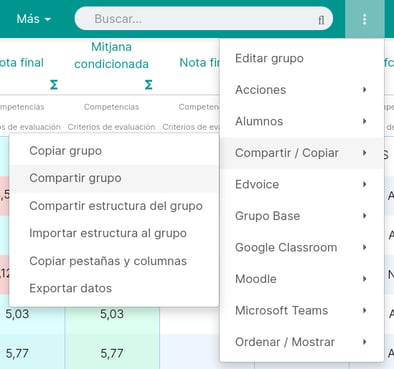
Después, deberás añadir los correos de los profesores con los que quieras compartir el grupo. Una vez añadidos, podrás escoger si estos profesores pueden sólo ver el grupo compartido o si pueden editarlo, en este último caso todos los usuario con este permiso trabajarán en el mismo grupo.
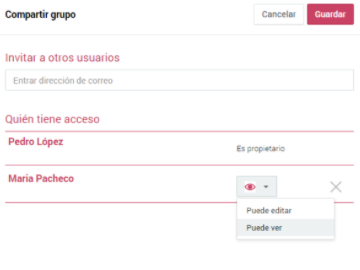
Los cambios que se hagan en un grupo compartido (con permiso de edición) por parte de los otros profesores se aplicarán directamente al grupo y los datos afectados los podrán ver todos aquellos profesores que tengan acceso a este grupo.
Un usuario podrá distinguir los grupos que le hayan sido compartidos por otros profesores, ya que en los listados de grupos estos aparecerán marcados con la etiqueta "Compartido".
Los grupos compartidos aparecerán también en el horario y calendario del usuario con el que se han compartido, teniendo la opción de ocultarlos si así lo desea. Para esto, se deberá ir a la pantalla de Configuración y en la opción "Grupos a mostrar en horario y calendario" desmarcar aquellos grupos que no se quiere que aparezcan en el horario y calendario.
Compartir grupos desde el panel de administrador
Desde el panel de centros, entrando en la sección profesores, al clicar sobre estos se pueden ver sus grupos.
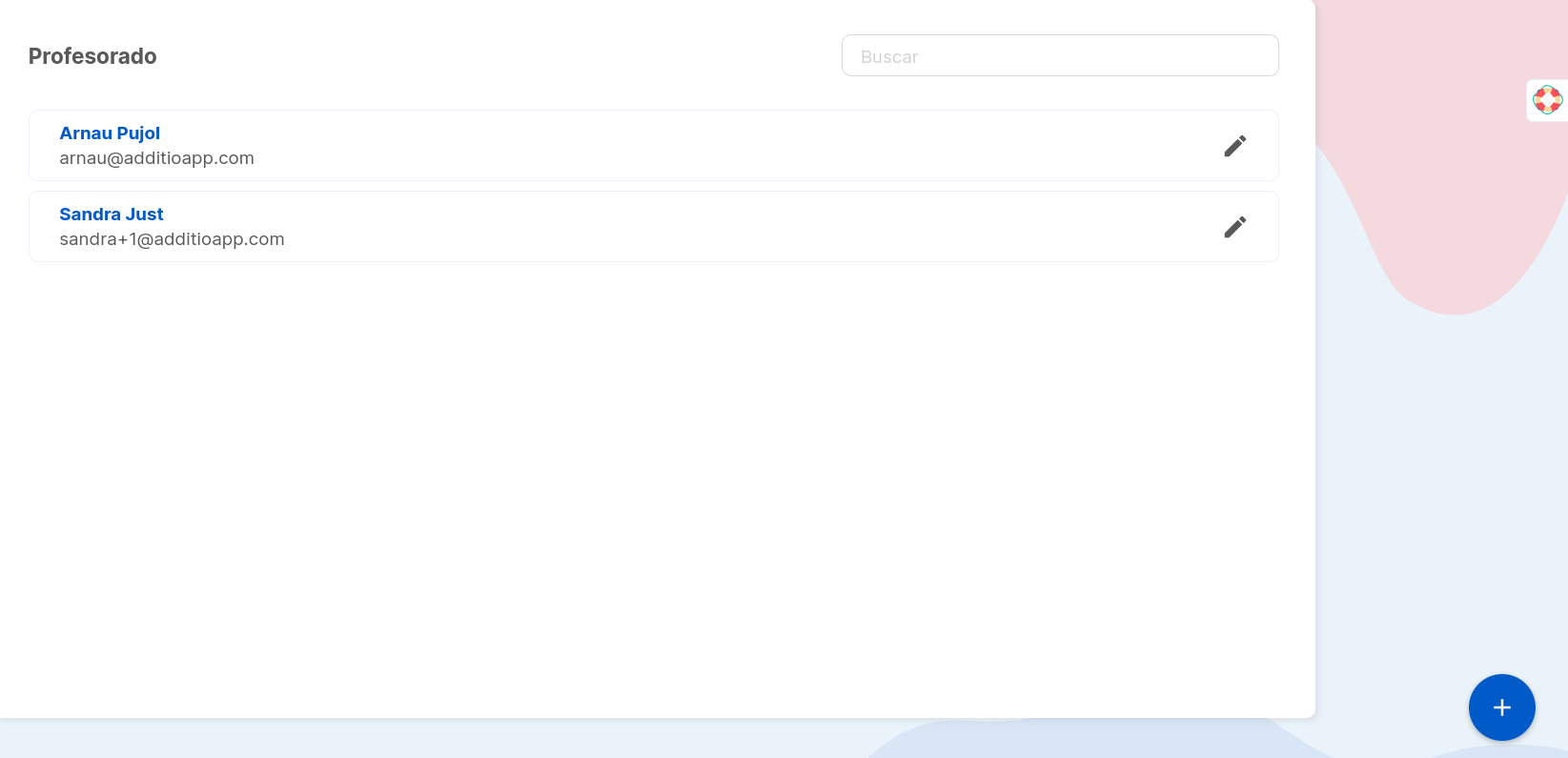
Dentro de sus grupos de clase, al clicar en editar aparece la opción de compartir, allí se podrá escribir el email del profesor/admin con el que se quiere compartir el acceso al grupo clase, ya sea, en modo edición como en modo visualización.
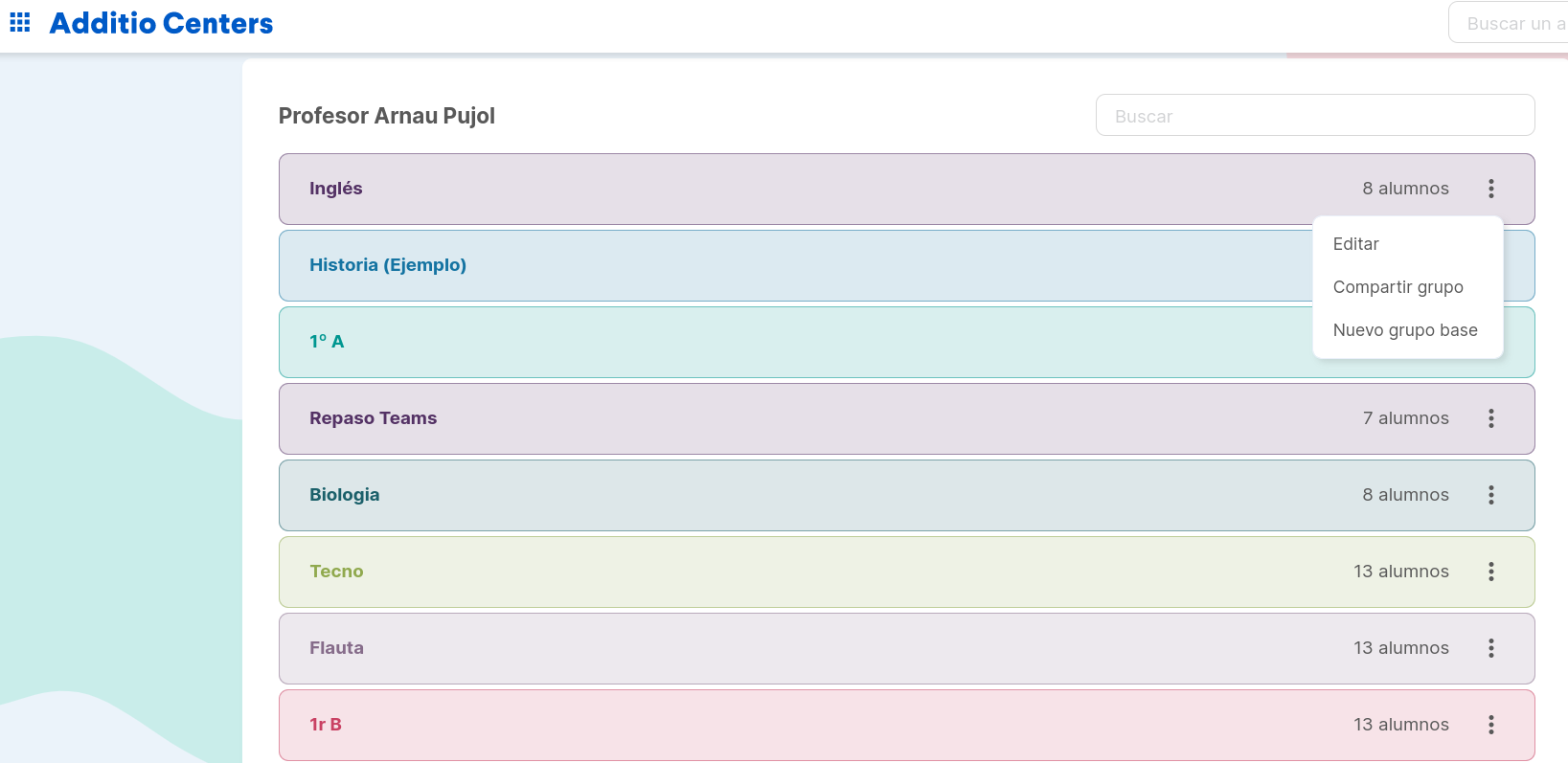
Finalmente, te proporcionamos un tutorial sobre como compartir grupos y datos a nivel de centro:
.png?height=120&name=MicrosoftTeams-image%20(6).png)